Данная статья является частью цикла статей "Sound Forge"
| Необходимо перевести статью или её часть. Вы можете помочь улучшить эту статью, переведя её на русский язык. |
Плагин Wave Hammer представляет собой конгломерат эффектов. В первую очередь используется как инструмент мастеринга. После того как вы отредактировали и обработали ваши аудиоданные, вы обычно выполняете процесс мастеринга ваших аудиоданных перед тем, как записать их на компакт-диск. Функция Wave Hammer позволяет применять в одной операции много различных типов обработки для того, чтобы привести файлы к окончательному состоянию.
Компрессор
Используйте вкладку Compressor для ограничения динамического диапазона вашего звука. Сжатие может добавить атаки в звук, или же оно может быть использован для создания аналогового типа искажений, при злоупотреблении.
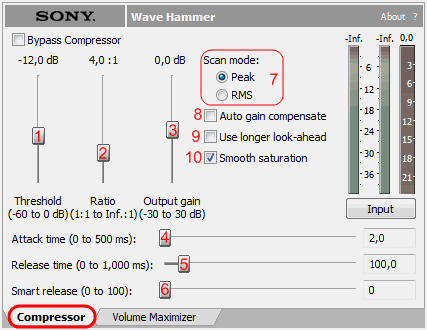
- Threshold - перетащите фейдер порога для установки уровня, при котором начнёт действовать сжатие на сигнал.
- Ratio - перетащите ползунок отношения для установки коэффициента сжатия.
- Чрезмерное сжатие, как правило приводит к искажениям.
- Output gain - перетащите фейдер для установки громкости сигнала после прохождения обработки.
- Если установлен флажок Auto gain compensate, усиление выхода может привести к клиппированию сигнала.
- Attack time - перетащите ползунок для установки времени атаки, необходимое для начала полного сжатия сигнала после превышения порога.
- Release time - перетащите ползунок времени восстановления, необходимое для прекращения сжатия сигнала после прохождения порога.
- Smart release - перетащите ползунок для автоматической настройки времени восстановления, чтобы компенсировать устойчивые и резкие процессы в звуке. Чем выше значение, тем сильнее будет изменяться внутреннее время восстановления, для того чтобы время восстановления соответствовала исходному материалу.
- Peak или RMS - выберите переключатель для определения метода используемого для оценки громкости звука. В режиме RMS, используется среднее значение громкости вследствие этого очень быстро переходящие пики не будут сжаты.
- Auto gain compensate - выберите флажок авто компенсации громкости, чтобы при применении компрессии на выходе получить постоянный уровень сигнала.
- Use longer look-ahead - выберите флажок "смотреть в будущее", если вы хотите, чтобы компрессор сканировал сигнал перед тем как начнётся обработка, для того, чтобы определить, необходимую силу сжатия. This will result in compression starting before the attack, allowing for slower attack time settings to be used. In some applications, this option may produce unnatural pre-compression (i.e. fades before attacks).
- Smooth saturation - установите флажок плавного насыщения, чтобы уменьшить степень искажении при произведении сильного сжатия. Когда флажок установлен, сжатый звук будет звучать теплее и не слишком ярко.
Volume Maximizer
Используйте вкладку Volume Maximizer чтобы повысить общий уровень сигнала без клиппирования или искажения звука или для ограничения амплитуды сигнала.
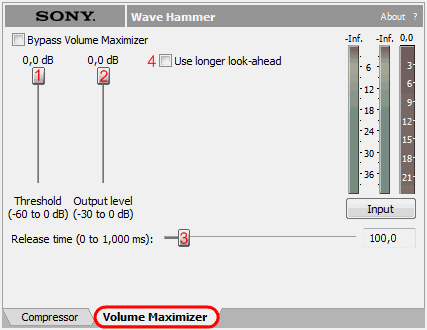
- Threshold - аудио пики превышающие порог, будут ограничены при сведении к минимуму возможных искажений.
- Output level - Drag the Output level fader to set the level to which peaks above the Threshold setting will be boosted or cut. For example, if the Threshold fader is set to -10 dB and the Output level fader is set to-2 dB, the audio will be boosted 8 dB so that peaks above the Threshold setting will reach -2 dB in volume.
- Release time - перетащите ползунок времени восстановления, необходимое для прекращения сжатия сигнала после прохождения порога.
- Use longer look-ahead - выберите флажок "смотреть в будущее", если вы хотите, чтобы компрессор сканировал сигнал перед тем как начнётся обработка, для того, чтобы определить, необходимую силу сжатия. This will result in compression starting before the attack, allowing for slower attack time settings to be used. In some applications, this option may produce unnatural pre-compression (i.e. fades before attacks).

